- Parte 1. Come eseguire il mirroring dell'iPhone sul computer con QuickTime
- Parte 2. Come eseguire il mirroring dell'iPhone sul computer con FoneLab Phone Mirror
- Parte 3. Come eseguire il mirroring dell'iPhone sul computer tramite lo strumento online
- Parte 4. Domande frequenti su come eseguire il mirroring dell'iPhone sul computer
- Come Mirror iPhone to PC
- Trasmetti Android su Windows
- Specchia iPhone su Windows
- Il mirror dello schermo Samsung non funziona
- App Mirror per iPhone
- App Mirror per Android
- Usa AirServer
- Rispecchia l'iPhone sul computer
- Trasmetti dal telefono al computer
- Lo specchio dello schermo dell'iPhone non funziona
- Effettua il mirroring dell'iPad sul PC
- Effettua il mirroring dell'iPhone sul laptop
- Configura Screen Mirror su iPhone
- Specchio per iPhone
- Specchio Android su Mac
Come eseguire il mirroring dell'iPhone sul computer: 3 procedure utili
 aggiornato da Lisa Ou / 16 maggio 2023 09:15
aggiornato da Lisa Ou / 16 maggio 2023 09:15Il mirroring dello schermo è una tecnica per vedere i dispositivi con schermo piccolo su un altro dispositivo su uno schermo più grande. Vedrai la cosa esatta sullo schermo su entrambi i dispositivi. Questa tecnica ti avvantaggia notevolmente se guardi film, tutorial, giochi e altro sul tuo telefono.
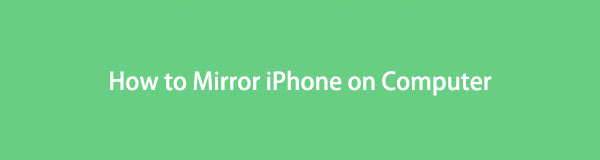
Se hai bisogno di guide per aiutarti a eseguire il mirroring dell'iPhone sul computer, questo post è in soccorso! Ti mostreremo 3 tecniche diverse ma facili. Siediti, rilassati e più tardi vedrai lo schermo del tuo iPhone sullo schermo del tuo computer! Si prega di procedere e leggere seriamente l'articolo.

Con FoneLab Phone Mirror, eseguirai il mirroring di iPhone o Android sul computer in modo efficiente.
- Ti consente di eseguire il mirroring dello schermo di iPhone o Android su un PC.
- Connetti i tuoi dispositivi tramite connessione Wi-Fi, codice QR, codice PIN o cavo USB.
- Acquisisci schermate e registra le attività sullo schermo con facilità.

Elenco delle guide
- Parte 1. Come eseguire il mirroring dell'iPhone sul computer con QuickTime
- Parte 2. Come eseguire il mirroring dell'iPhone sul computer con FoneLab Phone Mirror
- Parte 3. Come eseguire il mirroring dell'iPhone sul computer tramite lo strumento online
- Parte 4. Domande frequenti su come eseguire il mirroring dell'iPhone sul computer
Parte 1. Come eseguire il mirroring dell'iPhone sul computer con QuickTime
Se stai usando un Mac, questa parte del post è per te. QuickTime Player viene utilizzato per la visione, lo streaming, la codifica e altro ancora. Puoi usarlo per eseguire il mirroring del tuo iPhone sul tuo Mac? In caso contrario, questa è la tua occasione per capire come usarlo.
Esegui i passaggi seguenti di conseguenza per avere un processo di successo per eseguire il mirroring dell'iPhone sul computer. Procedere.
Passo 1 Collega l'iPhone al Mac. Sul tuo Mac, individua l'icona del Launchpad. Successivamente, tutte le app sul laptop appariranno sullo schermo. Successivamente, fai clic su Barra di ricerca icona in alto e digitare QuickTime Player. Fai doppio clic su di esso per avviarlo sul tuo laptop. C'è una finestra che apparirà sullo schermo. Ignoralo e guarda nell'angolo in alto a sinistra del tuo Mac.
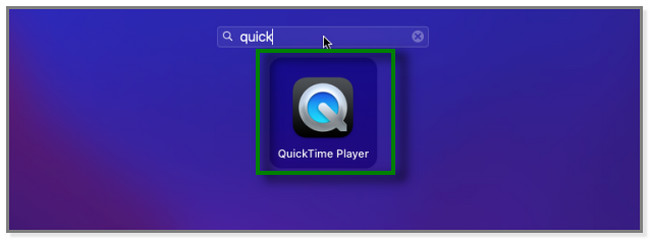
Passo 2 Sul lato destro dell'icona QuickTime, fai clic su Compila il pulsante. Il nuovo set di opzioni apparirà sullo schermo. Fare clic sulla prima scelta, che è il Nuova registrazione di filmati pulsante. Il laptop si caricherà solo per pochi secondi e sullo schermo apparirà una nuova finestra.
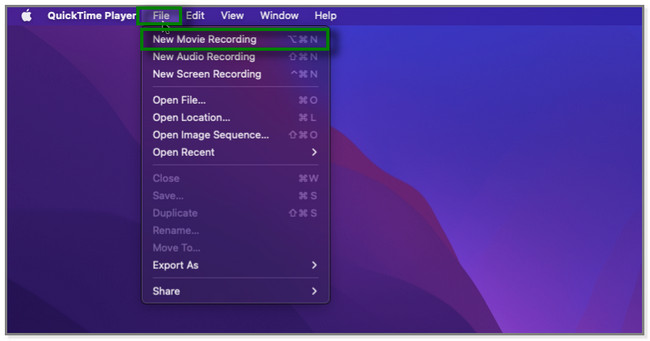
Passo 3 Accanto al Registrazione icona, fare clic sull'icona freccia pulsante. Appariranno le opzioni. Fai clic sul nome dell'iPhone e sul suo modello per eseguire il mirroring del telefono. Successivamente, vedrai lo schermo dell'iPhone sullo schermo del Mac.
La parte successiva dell'articolo presenta il software di terze parti più efficace per eseguire il mirroring del tuo iPhone su un computer Windows. Vuoi scoprire come eseguire il mirroring dell'iPhone sul computer utilizzandolo? Scorri in basso.
Parte 2. Come eseguire il mirroring dell'iPhone sul computer con FoneLab Phone Mirror
Questo software ti consente di trasmettere iPhone al computer. Specchio del telefono FoneLab ti consentirà di connettere i tuoi dispositivi in modalità wireless o tramite un cavo USB. Se desideri connetterti in modalità wireless, il software ti consentirà di connetterti tramite Wi-Fi, QR o codici PIN con la stessa WLAN.
Inoltre, questo strumento ti consente di registrare e acquisire schermate delle attività sullo schermo. A parte questo, puoi disegnare e aggiungere testo allo schermo durante il processo. Inoltre, puoi visualizzare lo schermo del tuo iPhone a metà o a schermo intero del computer.

Con FoneLab Phone Mirror, eseguirai il mirroring di iPhone o Android sul computer in modo efficiente.
- Ti consente di eseguire il mirroring dello schermo di iPhone o Android su un PC.
- Connetti i tuoi dispositivi tramite connessione Wi-Fi, codice QR, codice PIN o cavo USB.
- Acquisisci schermate e registra le attività sullo schermo con facilità.
Per eseguire il mirroring dell'iPhone sul computer utilizzando questo software, segui correttamente i passaggi seguenti.
Passo 1 Nell'interfaccia principale, fare clic su Scarica gratis icona. Il processo di download di FoneLab Phone Mirror durerà solo pochi secondi. Successivamente, imposta il file scaricato sul tuo computer. Devi solo fare clic sul file nella parte inferiore dell'interfaccia principale. Successivamente, avvia il software sul tuo computer.
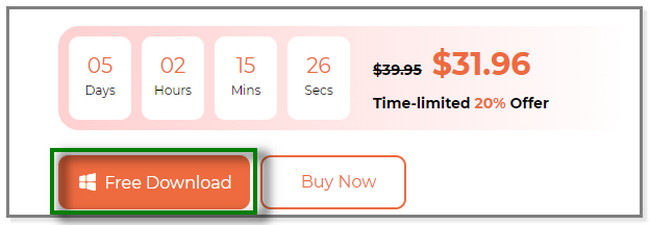
Passo 2 Vedrai i pulsanti iOS Mirror e Android Mirror sullo schermo. Dal momento che eseguirai il mirroring del tuo iPhone, scegli il Specchio iOS opzione a sinistra.
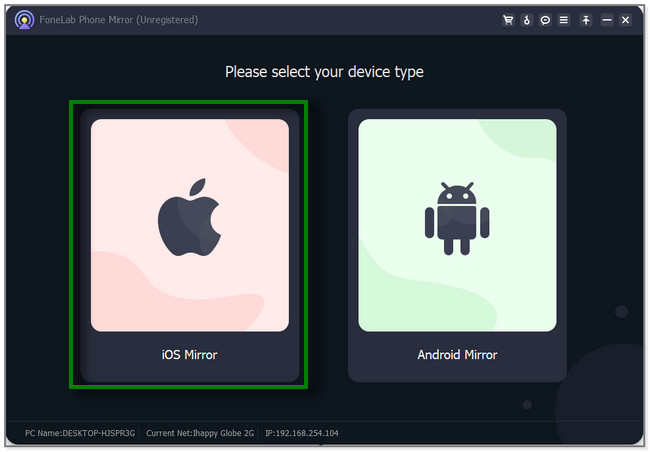
Passo 3 Collega il tuo iPhone al software. È possibile utilizzare un cavo USB o in modalità wireless tramite Wi-Fi. Se si utilizza la connessione USB, seguire le istruzioni sullo schermo del software per eseguire il mirroring del telefono. Se utilizzi la connessione Wi-Fi, assicurati che l'iPhone e il PC siano collegati alla stessa WLAN. Clicca il schermo Mirroring pulsante sul lato sinistro dello strumento.
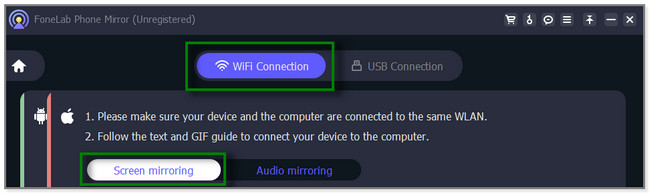
Passo 4 Sul tuo iPhone, scorri verso il basso nella parte inferiore dello schermo. IL Control center apparirà e toccare il Specchio dello schermo icona. Appariranno i dispositivi disponibili. Devi solo selezionare il Specchio del telefono FoneLab icona. Aspetta di vedere lo schermo dell'iPhone sullo schermo del computer.
Oltre a uno strumento di terze parti, puoi anche eseguire il mirroring del tuo iPhone su un computer utilizzando strumenti online. Ma la piattaforma si carica lentamente ogni volta che procedi a un altro passaggio. Ti farà perdere troppo tempo. Ti piace provare a eseguire il mirroring del tuo iPhone su un computer online? Leggi il suo tutorial qui sotto.

Con FoneLab Phone Mirror, eseguirai il mirroring di iPhone o Android sul computer in modo efficiente.
- Ti consente di eseguire il mirroring dello schermo di iPhone o Android su un PC.
- Connetti i tuoi dispositivi tramite connessione Wi-Fi, codice QR, codice PIN o cavo USB.
- Acquisisci schermate e registra le attività sullo schermo con facilità.
Parte 3. Come eseguire il mirroring dell'iPhone sul computer tramite lo strumento online
Dr.Fone Air Online Screen Mirror ti consente di eseguire il mirroring wireless del tuo iPhone su un computer. Ha anche altre funzionalità, come il trasferimento di file, l'accesso all'audio, ai video e altro ancora. Ma questa piattaforma si carica molto lentamente. Non puoi fare nulla anche se aggiorni la tua connessione Internet più volte. Inoltre, disconnetterà il tuo iPhone dal computer dal nulla. Se ciò accade, è necessario iniziare dall'inizio del processo. Inoltre, questa piattaforma richiede di scaricare le loro app di terze parti sul tuo iPhone. È il modo per connettere il tuo iPhone al software.
Vuoi utilizzare questo strumento? Puoi visualizzare i suoi passaggi di seguito.
Passo 1 Digita Dr.Fone Air Online Screen Mirror sul tuo browser web. Successivamente, fai clic o scegli il suo sito Web ufficiale. Successivamente, vedrai l'interfaccia principale del specchio in linea attrezzo. Clicca il Download pulsante. La piattaforma ti indirizzerà a una nuova pagina web. Il processo di caricamento durerà più di un minuto. Inoltre, dipende dalla forza della tua connessione Internet.
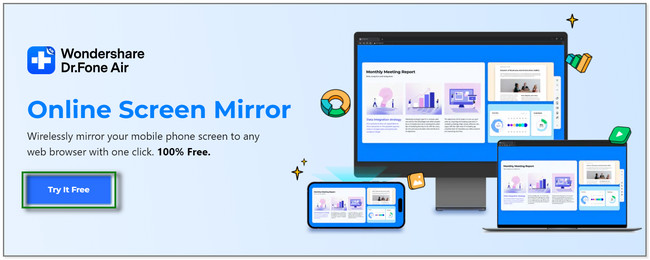
Passo 2 Ti richiederà di scaricare Dr.Fone Link su Apple Store. Cerca l'app e tocca il Ottieni icona o pulsante per scaricarlo. Successivamente, tocca il pulsante Apri e consenti all'app di accedere ai tuoi file. Successivamente, fai clic su schermo Mirroring icona sullo strumento online. Ti mostrerà un'icona del codice QR sullo schermo. Nell'app Dr.Fone su iPhone, tocca il Scannerizzare icona e scansiona il codice QR sulla piattaforma. Puoi anche inserire il codice numerico da esso e digitarlo sull'app.
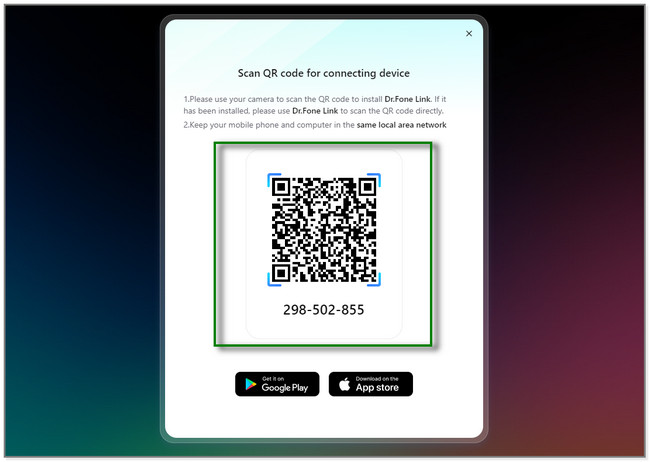
Passo 3 Apparirà una finestra sullo schermo. Il telefono chiederà l'autorizzazione al computer per connettersi ad esso. Hai solo 90 secondi per confermare l'azione. Si prega di fare clic su Consentire pulsante per visualizzare lo schermo sullo strumento online.
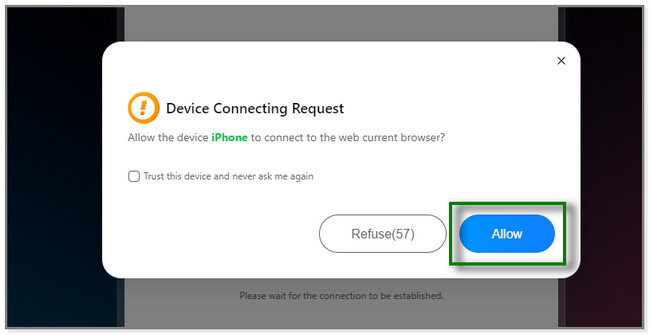

Con FoneLab Phone Mirror, eseguirai il mirroring di iPhone o Android sul computer in modo efficiente.
- Ti consente di eseguire il mirroring dello schermo di iPhone o Android su un PC.
- Connetti i tuoi dispositivi tramite connessione Wi-Fi, codice QR, codice PIN o cavo USB.
- Acquisisci schermate e registra le attività sullo schermo con facilità.
Parte 4. Domande frequenti su come eseguire il mirroring dell'iPhone sul computer
1. È possibile eseguire il mirroring di un iPhone su un altro iPhone?
SÌ. È possibile eseguire il mirroring dell'iPhone su un altro iPhone. Ma questo processo richiede di scaricare un'app sul tuo Apple Store. IL ApowerMirror l'app è consigliata.
2. Qualcuno può vedere lo schermo del tuo telefono a tua insaputa?
Decisamente sì. Qualcuno può monitorare l'attività dello schermo del tuo telefono a tua insaputa a causa dello spyware. Questo virus può monitorare chiamate, messaggi, messaggi o altri dati essenziali. Puoi acquisirli facendo clic su annunci, e-mail e altro non sicuri. Si consiglia di non aprire questi collegamenti sconosciuti.
In alternativa, puoi anche provare il nostro strumento, che è FoneLab Phone Mirror.
3. Posso eseguire il mirroring di un telefono Android sul mio PC?
SÌ. Come accennato in questo post, il computer con sistema operativo Windows può eseguire il mirroring dei telefoni Android. Segui i passaggi seguenti per farlo:
- individuare il Notifica icona nell'angolo in basso a destra di Windows.
- Clicca su Connettiti icona tra tutti.
- In basso, seleziona il Proiezione su questo PC pulsante.
- Segui le istruzioni sullo schermo sul tuo computer e collega il telefono ad esso.
Sul tuo telefono Android, toccala Specchio dello schermo icona e scegli il nome del computer.
Questo articolo mostra le procedure dettagliate per eseguire il mirroring del tuo iPhone su un computer. Ti permette anche di scoprire Specchio del telefono FoneLab, lo strumento in grado di eseguire il mirroring del tuo Android e iPhone su PC. Inoltre, puoi registrare e catturare le attività sullo schermo mentre disegni linee e aggiungi testo allo schermo. Prova questo strumento scaricandolo sul tuo computer.

Con FoneLab Phone Mirror, eseguirai il mirroring di iPhone o Android sul computer in modo efficiente.
- Ti consente di eseguire il mirroring dello schermo di iPhone o Android su un PC.
- Connetti i tuoi dispositivi tramite connessione Wi-Fi, codice QR, codice PIN o cavo USB.
- Acquisisci schermate e registra le attività sullo schermo con facilità.
